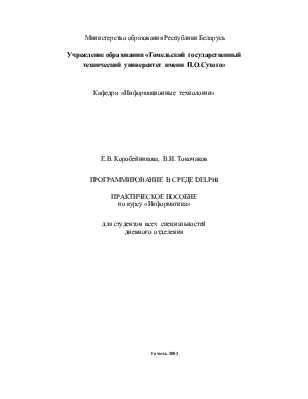




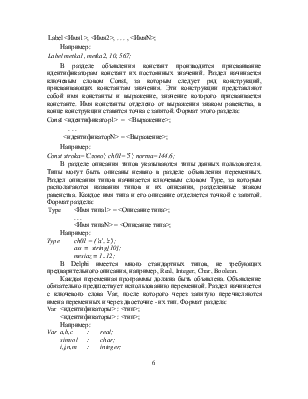

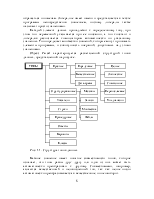


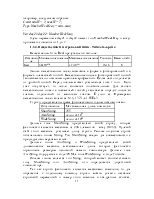

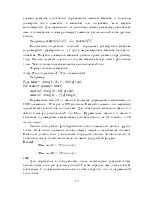


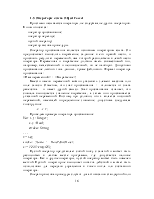
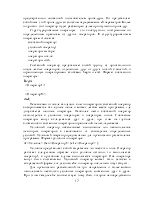
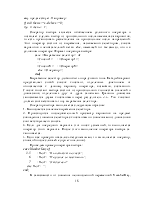
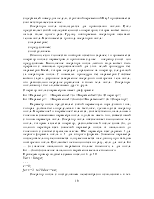
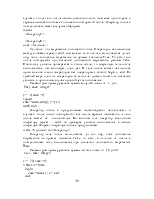
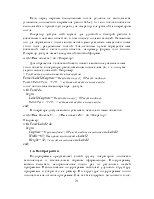

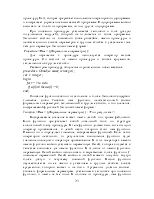



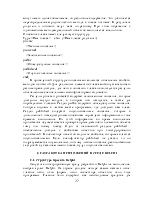

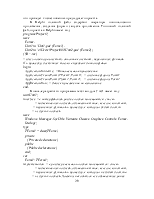
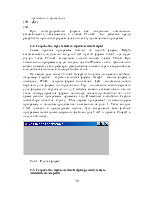
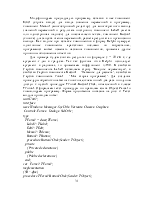
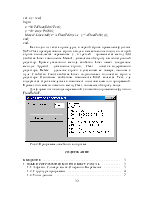
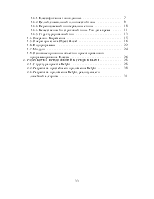
может изменять свои размеры, раскрываться во весь экран, сворачиваться в виде значка на панели задач рабочего стола.
На самом деле объект Form1 содержит большое количество свойств, например, Caption – строка заголовка формы, Height – высота формы в пикселах, Width – ширина формы в пикселах, Left – положение левого верхнего угла формы по горизонтали, Top – положение левого верхнего угла формы по вертикали и т.д. Свойства можно устанавливать как на этапе конструирования формы, используя инспектор объектов, так и во время работы программы, применяя код. Поместим в свойство Caption инспектора объектов строку: ‘Моя первая программа!’, откомпилируем программу и получим приложение, показанное на рис. 1. Текст модуля Unit1 показан в предыдущем пункте. Для сохранения всех файлов программы необходимо сохранить файл модуля Unit1 и проекта Project1 в отдельной папке.
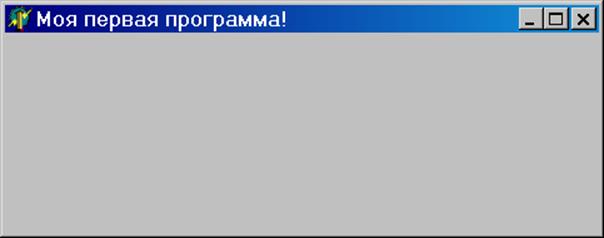 |
2.3. Разработка приложения Delphi, реализующего линейный алгоритм
Модифицируем предыдущую программу, вставив в нее компонент Edit1 (строка ввода) для ввода значения переменной в программу, компонент Memo1 (многострочный редактор) для многократного вывода значений переменной и результата построчно, компонент Label1 (метка или однострочная надпись) для поясняющего текста, компонент Button1 (кнопка) для запуска чтения переменной, расчета результата и организации вывода. Как видите при вставке компонентов в форму Delphi нумерует однотипные компоненты арабскими числами по возрастанию, программист может изменять названия компонентов, применяя другие принципы обозначения объектов.
Для примера будем считать результат по формуле y = 10 sin x, где аргумент х дан в градусах. Так как функция sin в Delphi использует аргумент в радианах, то применяем коэффициент p/180. В свойство Caption компонента Label1 вставляем строку ’Введите переменную’, в свойство Caption компонента Button1 – ‘Нажмите для расчета’, в свойство Caption компонента Form1 – ‘Моя вторая программа!’. Для создания процедуры обработки нажатия кнопки щелкнем по ней два раза и получим доступ к пустой процедуре TForm1.Button1Click, объявленной в классе TForm1. Оформляем текст процедуры по правилам языка Object Pascal и компилируем программу. Форма приложения показана на рис. 2. Текст модуля приводим ниже:
unit Unit1;
interface
uses Windows, Messages, SysUtils, Variants, Classes, Graphics,
Controls, Forms, Dialogs, StdCtrls;
type
TForm1 = class(TForm)
Label1: TLabel;
Edit1: TEdit;
Memo1: TMemo;
Button1: TButton;
procedure Button1Click(Sender: TObject);
private
{ Private declarations }
public
{ Public declarations }
end;
var Form1: TForm1;
implementation
{$R *.dfm}
procedure TForm1.Button1Click(Sender: TObject);
var x,y : real;
begin
x:=StrToFloat(Edit1.Text);
y:=10*sin(x*Pi/180);
Memo1.Lines.Add('x='+FloatToStr(x)+' y='+FloatToStr(y));
end;
end.
Как видно из текста процедуры, в первой строке применена функция StrToFloat преобразования строки ввода в вещественное число, во второй строке вычисляется переменная y , в третьей – применяется метод Add свойства Lines компонента Memo1, добавляющий строку в многострочный редактор. Кроме указанного метода свойство Lines имеет следующие методы: Append – добавление строки, Clear – очистка содержимого редактора, Delete – удаление строки с указанием ее номера, начиная с нуля. Свойство Count свойства Lines подсчитывает количество строк в редакторе. Основным свойством компонента Edit1 является Text, где содержится строка введенная в компонент пользователем или программой
Уважаемый посетитель!
Чтобы распечатать файл, скачайте его (в формате Word).
Ссылка на скачивание - внизу страницы.